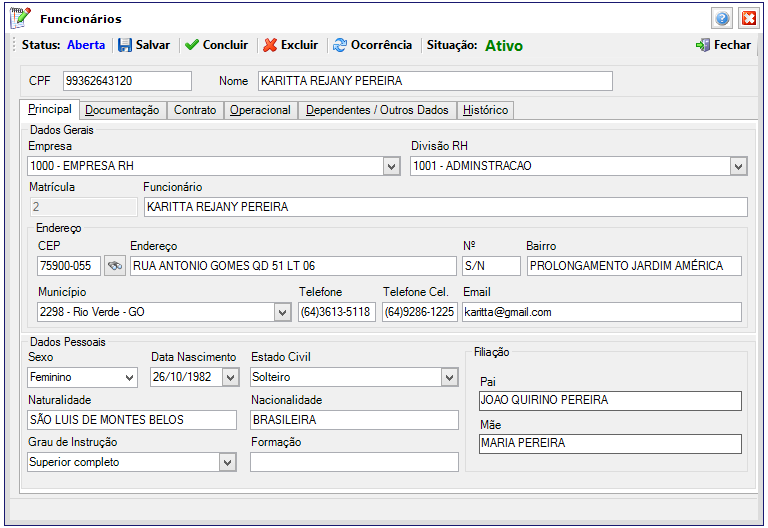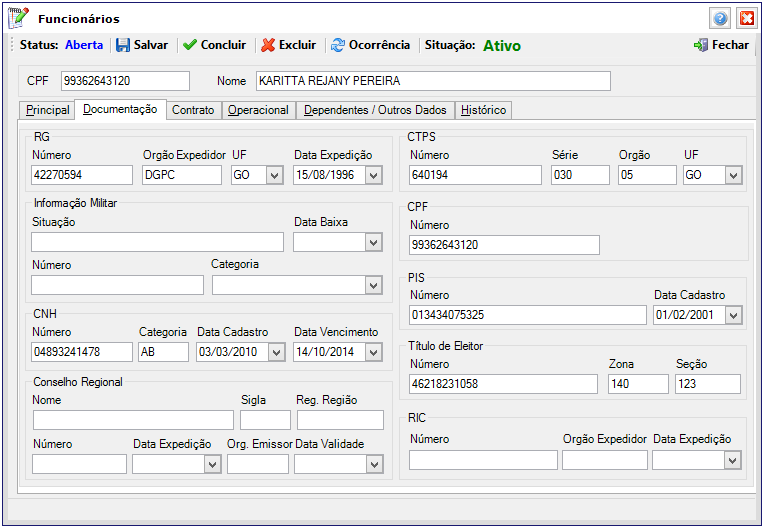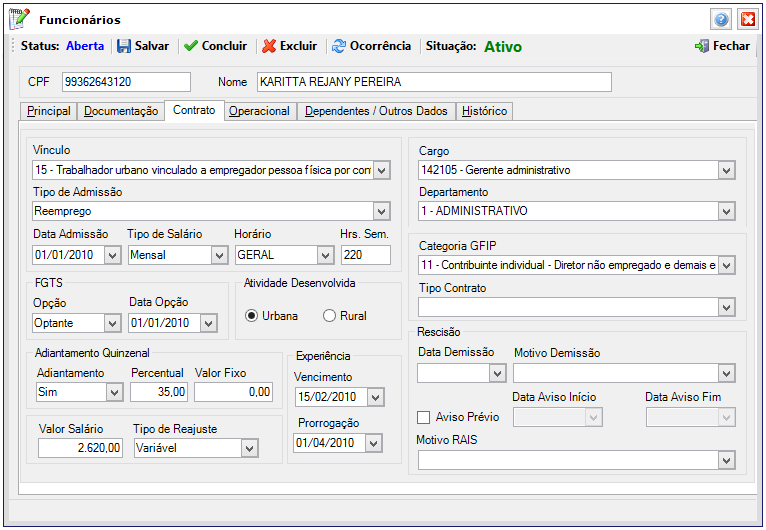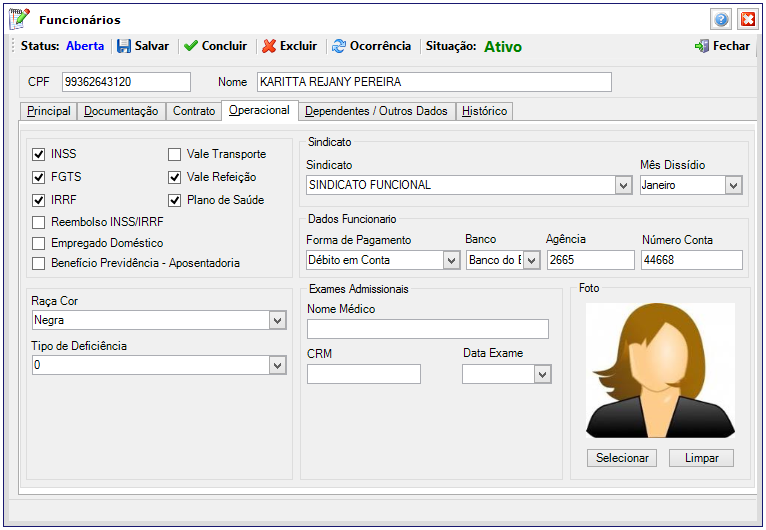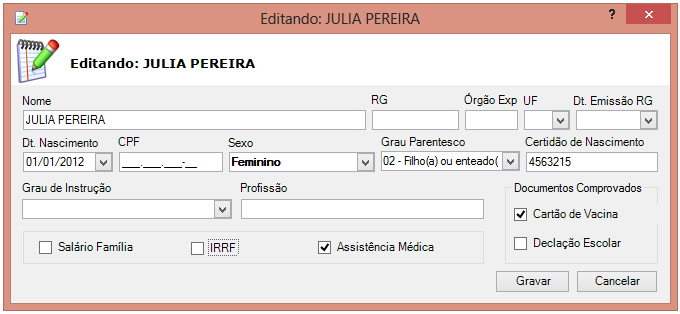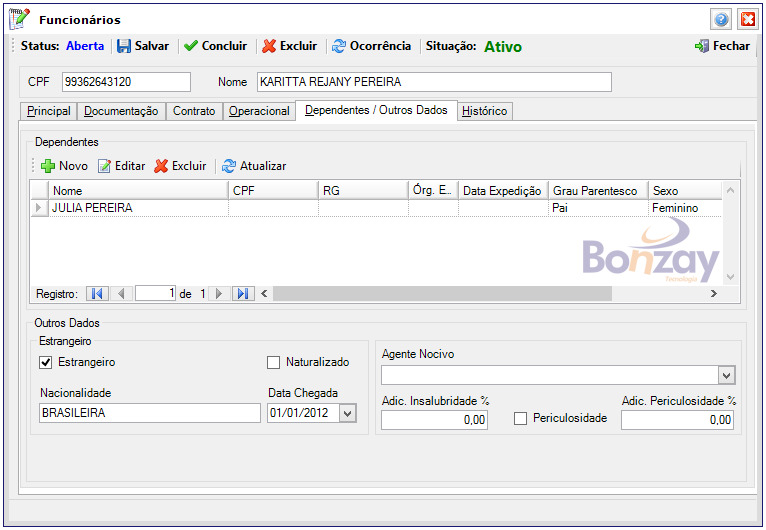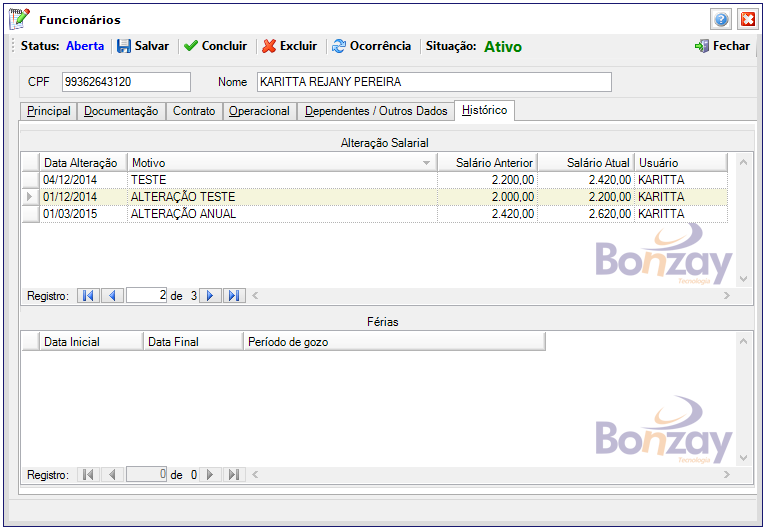Cadastro de Funcionários - Cadastro
Módulo: Recursos Humanos
Versão Referência: 2.0.5.99
Índice
Geral
![]() - Visualiza o status do cadastro do funcionário.
- Visualiza o status do cadastro do funcionário.
![]() - Salva novos dados e alterações do cadastro.
- Salva novos dados e alterações do cadastro.
![]() - Conclui o cadastro, travando alguns campos (pré-definidos) para alteração.
- Conclui o cadastro, travando alguns campos (pré-definidos) para alteração.
![]() - Excluir cadastro de funcionário, se não houve movimentação para o mesmo..
- Excluir cadastro de funcionário, se não houve movimentação para o mesmo..
![]() - Abre a tela de Cadastro de Funcionários - Ocorrências para alteração dos campos que foram travados na conclusão do cadastro.
- Abre a tela de Cadastro de Funcionários - Ocorrências para alteração dos campos que foram travados na conclusão do cadastro.
![]() - Mostra a situação do funcionários, toda movimentação efetuada pelo funcionário altera a situação.
- Mostra a situação do funcionários, toda movimentação efetuada pelo funcionário altera a situação.
Principal
Caminho: Recursos Humanos --> Folha de Pagamento --> Cadastros --> Cadastro de Funcionários.
Cadastro das informações gerais do funcionário.
CPF: Informar o órgão cadastro de pessoa física, para início do cadastro. Ao informar o número do CPF, se utilizar o ERP Bonzay, e o funcionário estiver cadastro no PN - Parceiros de Negócios todos os dados coincidentes nos dois cadastros serão preenchidos automaticamente. Ocorrendo o inverso, ao criar um novo cadastro de funcionário, será automaticamente criado o cadastro no PN - Parceiros de Negócios.
Nome: Informar o nome do funcionário.
Dado Gerais
Empresa: Selecionar a Empresa - RH que o funcionário está vinculado.
Divisão RH: Selecionar a Divisão RH que o funcionário está vinculado.
Matrícula: Número crescente gerado automaticamente.
Funcionário: Nome do funcionário.
Endereço
CEP: Informar o CEP do endereço residencial do funcionário. Ao clicar ![]() busca e preenche automaticamente o Endereço, Bairro e Município conforme cadastro do Correios.
busca e preenche automaticamente o Endereço, Bairro e Município conforme cadastro do Correios.
Endereço: Informar o endereço residencial do funcionário, nome da rua.
Nº: Informar o número da residência do funcionário.
Bairro: Informar o bairro onde reside o funcionário.
Município: Selecionar o município onde reside o funcionário. Cadastro preenchido na implantação do ERP Bonzay.
Telefone: Informar o número do telefone do funcionário.
Telefone Cel: Informar o número do telefone celular do funcionário.
E-mail: Informar a e-mail pessoal do funcionário.
Dado Pessoais
Sexo: Selecionar o sexo do funcionário.
Data de Nascimento: Informar a data de nascimento do funcionário.
Naturalidade: Informar a naturalidade do funcionário, cidade onde o funcionário nasceu.
Grau de Instrução: Selecionar o grau de instrução, escolaridade, do funcionário. Cadastro definido conforme legislação.
Estado Civil: Selecionar o estado civil do funcionário. Cadastro definido conforme legislação.
Nacionalidade: Informar a nacionalidade do funcionário, país onde o funcionário nasceu.
Formação: Informar qual a formação do funcionário.
Filiação
Pai: Informar o nome do pai do funcionário.
Mãe: Informar o nome da mãe do funcionário.
Documentação
Cadastro dos documentos do funcionário.
RG
Número: Informar o número registro geral do funcionário.
Órgão Expedidor: Informar o órgão emissor do RG.
UF: Informar o estado que foi emitido o RG.
Data Expedição: Informar a data de emissão do RG.
CTPS
Número: Informar o número da carteira de trabalho e previdência social do funcionário. Campo bloqueado ao concluir o cadastro após conclusão alteração somente pela tela de Cadastro Funcionário – Ocorrências.
Série: Informar o número de séria da CTPS.
Órgão: Informar o órgão emissor da CTPS.
UF: Informar a data de emissão da CTPS.
Informação Militar: Campos preenchidos para funcionários do sexo masculino.
Situação: Informar qual a situação militar do funcionário.
Data Baixa: Informar a data de encerramento das atividades militar.
Número: Informar o número de registro no serviço militar.
Categoria: Informar a categoria das atividades militar.
CPF
Número: Informar o número do cadastro pessoas físicas (CPF).
CNH
Número: Informar o número da carteira nacional de habilitação (CNH).
Categoria: Informar qual a categoria da CNH.
Data Cadastro: Informar a data de emissão da CNH.
Data Vencimento: Informar a data de vencimento da CNH.
PIS
Número: Informar o número do programa de integração social (PIS).
Data Cadastro: Informar a data de cadastro do PIS.
Título Eleitor
Número: Informar o número do título de eleitor.
Zona: Informar qual a zona de votação do funcionário.
Seção: Informar a seção de votação do funcionário.
Conselho Regional
Nome: Informar o nome do conselho regional profissional do sócio.
Sigla: Informar a sigla do conselho.
Reg. Região: Informar o registro da região do conselho.
Número: Informar o número de inscrição no conselho.
Data Expedição: Informar a data de emissão do registro.
Org. Emissor: Informar o órgão emissor do registro.
Data Validade: Informar a data de validade do registro.
RIC
Número: Informar o número do registro de identidade civil (RIC).
Órgão Expedidor: Informar o órgão emissor do RIC.
Data Expedição: Informar a data de emissão do RIC.
Contrato
Cadastro dos dados referentes ao contrato do funcionário com a empresa.
Vínculo: Selecionar o tipo de Vínculo Empregatício do funcionário com a empresa.
Tipo de Admissão: Selecionar o tipo de admissão do funcionário. Cadastro conforme legislação.
Data de Admissão: Informar a data de admissão do funcionário. Campo bloqueado ao concluir o cadastro após conclusão alteração somente pela tela de Cadastro Funcionário – Ocorrências.
Tipo de Salário: Selecionar o tipo de salário que o funcionário irá receber.
Horário: Selecionar o Horário de Trabalho que o funcionário irá seguir.
Hrs. Sem.: Informar a quantidade de horas trabalhadas semanalmente pelo funcionário, conforme o horário selecionado. Preenche automaticamente quando seleciona o horário.
Cargo: Selecionar o cargo (CBO) do funcionário.
Departamento: Selecionar o Departamento que o funcionário está locado.
Categoria GFIP: Selecionar a Categoria GFIP que está vinculado ao funcionário.
Tipo Contrato: Selecionar o tipo de contrato.
FGTS
Opção: Selecionar ‘Sim’ ou ‘Não’ se o funcionário é optante do FGTS.
Data Opção: Informar a data de cadastro no FGTS.
Atividade Desenvolvida: Marcar a opção ‘Urbana’ ou ‘Rural’ conforme a atividade desenvolvida do funcionário na empresa.
Adiantamento Quinzenal
Adiantamento: Selecionar ‘Sim’ ou ‘Não’ se haverá o adiantamento quinzenal do salário do funcionário.
Percentual: Informar, quando houver adiantamento, o percentual máximo do salário permitido no adiantamento. Nesse caso não há cálculo por valor fixo.
Valor Fixo: Informar, quando houver adiantamento, o valor fixo do adiantamento permitido para o funcionário. Nesse caso não há cálculo por percentual.
Valor Salário: Informar o valor do salário contratual do funcionário. O valor será atualizado automaticamente quando houver Alteração Salarial, ou poderá ser reajustado. Esse valor será utilizado para o cálculo do pagamento da folha do funcionário.
Tipo de Reajuste: Selecionar o tipo de reajuste salarial que haverá.
Experiência
Vencimento: Informar a data do vencimento do contrato de experiência. Data preenchida automaticamente conforme ‘Data de Admissão’ e configuração da quantidade de dias do contrato de experiência parametrizado na Empresa - RH (somar a quantidade de dias de vencimento à data de admissão).
Prorrogação: Informar a data do vencimento do contrato de experiência. Data preenchida automaticamente conforme ‘Vencimento’, configuração da quantidade de dias do contrato de experiência parametrizado na Empresa - RH (somar a quantidade de dias da prorrogação à data de vencimento).
Rescisão
Data Demissão: Data preenchida automaticamente quando efetuar a Rescisão do funcionário.
Motivo Demissão: Motivo preenchido automaticamente quando efetuar a Rescisão do funcionário.
Aviso Prévio: Marcar a opção se o funcionário irá cumprir o aviso prévio.
Data Aviso Início: Informar a data de início do aviso prévio.
Data Aviso Fim: Data preenchida automaticamente conforme a data de início e a nova legislação (acréscimo de 3 dias por ano trabalhado ao 30 dias).
Motivo RAIS: Motivo preenchido automaticamente quando efetuar a Rescisão do funcionário.
Operacional
INSS: Marcar a opção se houver desconto do INSS para o funcionário.
FGTS: Marcar a opção se houver recolhimento do FGTS para o funcionário.
IRRF: Marcar a opção se houver desconto do IRRF para o funcionário.
Reembolso INSS/IRFF: Marcar a opção se houver reembolso INSS/IRRF para o funcionário.
Empregado Doméstico: Marcar a opção se o funcionário for doméstico.
Benefício Previdência - Aposentadoria: Marcar a opção se o funcionário possui o beneficio da aposentadoria.
Vale Transporte: Marcar a opção se houver o benefício do Vale Transporte para o funcionário.
Vale Refeição: Marcar a opção se houver o benefício do Valei Refeição/Alimentação para o funcionário.
Plano de Saúde: Marcar a opção se houver o benefício do Plano de Saúde para o funcionário .
Raça Cor: Selecionar a raça/cor que o funcionário se enquadra e/ou declara. Cadastro conforme legislação.
Tipo de Deficiência: Selecionar o tipo de deficiência, se houver. Cadastro conforme legislação.
Sindicato
Sindicato: Selecionar o Sindicato da categoria do funcionário.
Mês Dissídio: Informar o mês de dissidio, convenção, do sindicato.
Dados Funcionário
Forma de Pagamento: Selecionar a forma de pagamento do funcionário, meio que o funcionário irá receber.
Banco: Selecionar o banco que o funcionário possui conta bancária, quando a forma de pagamento foi débito em conta..
Agência: Informar o número da agência bancária do funcionário, quando a forma de pagamento foi débito em conta..
Número Conta: Informar o número da conta bancária do funcionário, quando a forma de pagamento foi débito em conta.
Exames Admissionais
Nome Médico: Informar o nome do médico trabalhista, que efetuou o exame admissional do funcionário.
CRM Informar o CRM (número de inscrição no Conselho Regional de Medicina) do médico trabalhista, que efetuou o exame admissional do funcionário.
Data Exame: Informar a data do exame admissional realizado pelo funcionário.
Foto.
Selecionar: Buscar a imagem da foto do funcionário.
Limpar: Remover a imagem da foto do funcionário.
Dependentes / Outros Dados
Dependentes
![]() - Cria um novo cadastro de dependente.
- Cria um novo cadastro de dependente.
![]() - Visualiza/edita o cadastro de dependente, ou efetuar duplo clique no registro desejado.
- Visualiza/edita o cadastro de dependente, ou efetuar duplo clique no registro desejado.
![]() - Excluir o registro, necessário a seleção do registro.
- Excluir o registro, necessário a seleção do registro.
![]() - Mostra todos os dependentes cadastrados, vinculados ao sócio.
- Mostra todos os dependentes cadastrados, vinculados ao sócio.
Cadastro
Nome: Informar o nome do dependente.
RG: Informar o número do registro geral (RG) do dependente.
Órgão Exp.: Informar o órgão emissor do RG.
UF: Informar oi estado de emissão do RG.
Dt. Emissão RG: Informar a data de emissão do RG.
Dt. Nascimento: Informar a data de nascimento do dependente.
CPF: Informar o número do cadastro de pessoa física (CPF) do dependente.
Sexo: Selecionar o sexo do dependente.
Grau Parentesco: Selecionar o tipo de dependência em relação ao funcionário. Cadastro conforme legislação.
Certidão de Nascimento: Informar o número da certidão de nascimento.
Grau de Instrução: Informar o grau de escolaridade do dependente.
Profissão: Informar a profissão do dependente.
Documentos Comprovados: Marcar qual o documento comprovado do dependente, em relação ao recebimento do salário família.
Salário Família: Marcar a opção se o funcionário receber o benefício do salário família. Para receber o beneficio é necessário que dependente esteja dentro dos critérios da legislação e possua um documento comprobatório.
IRRF: Marcar a opção se houver dedução do dependente no IRRF.
Assistência Médica: Marcar a opção se o depende possuir plano de assistência médica.
Outros Dados
Estrangeiro.
Estrangeiro: Marcar a opção quando o funcionário não foi de nacionalidade brasileira, quando o mesmo não estiver nascido no Brasil.
Nacionalidade: Informar qual a nacionalidade do funcionário, em qual o país ele nasceu.
Naturalizado: Marcar a opção quando o funcionário for naturalizado, com cidadania, brasileira.
Data Chegado: Informar a data de chegada do funcionário no país.
Agente Nocivo: Selecionar o agente nocivo ao qual o funcionário é submetido, quando o cargo do funcionário o deixar exposto algum tipo de agente nocivo. Cadastro conforme legislação.
Adic. Insalubridade %: Informar o percentual de adicional de insalubridade, quando o funcionário estiver exposto à algum tipo de agente nocivo.
Periculosidade: Marcar a opção quando o cargo do funcionário o deixar exposto à algum de perigo durante o cumprimento da função.
Adic. Periculosidade %: Informar o percentual de adicional de periculosidade, quando o funcionário estiver exposto à algum tipo de perigo no cumprimento da função.
Histórico
Alteração Salarial
Visualiza as alterações salariais do funcionário. Conforme Alteração Salarial.
Férias
Visualiza as aquisições de férias do funcionário. Conforme conclusão do registro de Férias.